Dar de alta una Empresa
Podemos crear varias Empresas en nuestro sistema CoFac, estas empresas podrán tener el mismo o diferente RFC, con distintas Razones Sociales, podrá tener su logo, mismo que se incluirá en sus CFDI’s, tickets de ventas, cotizaciones, etc. Cada Empresa dada de alta tendrá su base de datos independiente ya que CoFac es multi Empresa y multi RFC. Una Empresa tal como ocurre en realidad, necesita contar con su FIEL o Contraseña para conectarse a los servicios del SAT, por tal motivo, también es requisito contar con ello e ingresarlo en CoFac, así mismos, debe ingresar sus datos fiscales y todas las configuraciones necesarias para poder generar sus CFDI’s. Como lo son el catálogo de productos que maneja, los datos de sus clientes conformando así un catálogo, configurar sus CFDI’s con sus impuestos, folio, serie, etc. Y si requiere enviarlos por correo electrónico, también será necesario proporcionar a CoFac su usuario y contraseña (podrá agregar los correos que usted necesite manejar), recordemos que CoFac es un sistema de escritorio, por lo que sus datos estarán completamente seguros y solamente su personal autorizado podrá acceder a ellos con su previa autorización, mediante la creación de Usuarios con sus respectivos permisos y accesos al sistema. Cada módulo tiene sus requerimientos de información que se verán en cada parte de este manual. En esta sección, veremos solamente los datos básicos para crear la Empresa. Ve a cada sección de este manual según tus necesidades para ver las configuraciones necesarias de los distintos módulos que puedes manejar: Facturación, Punto de Ventas, Nóminas, Contabilidad y el Cálculo de Impuestos que corresponde al módulo de Contabilidad.
¿Cómo dar de alta Mi Empresa?
Como Primer paso se debe ubicar el menú de empresas, situado en la parte superior y se da clic en el botón de Agregar Empresa
como se muestra en la imágen.

Paso 2: Existen dos maneras de crear una Empresa, una es desde 0, es decir capturando cada dato necesario para crear la Empresa y la otra es desde un respaldo de CoFac. Para crear una Empresa totalmente nueva, siga los siguientes pasos:
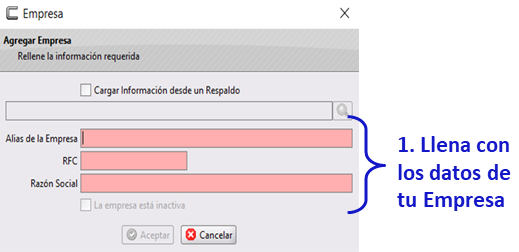
Como en el siguiente ejemplo: en el cual solamente dará clic en el botón de Aceptar cuando haya capturado sus datos.
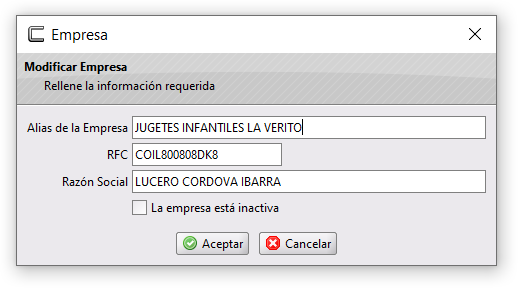
Aparecerá la ventana que le mostrará el proceso breve de creación (esta ventana se cerrará al terminar de crear la Empresa)
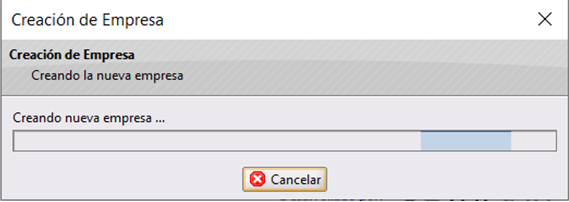
Al terminar nos la mostrará en la barra de Empresa:

Para el caso en que necesitemos crear una Empresa desde un respaldo posterior al dar clic en el botón "Agregar nueva Empresa" debemos dar clic en la casilla "Cargar Información desde un respaldo" como se muestra en la Imagen
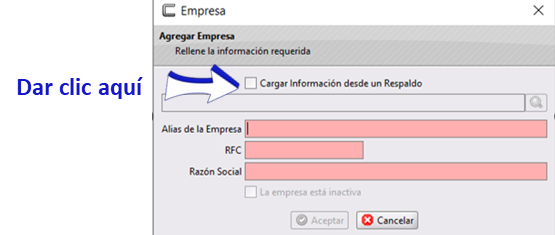
De inmediato se abrirá la ventana en la que podremos ubicar nuestro respaldo.
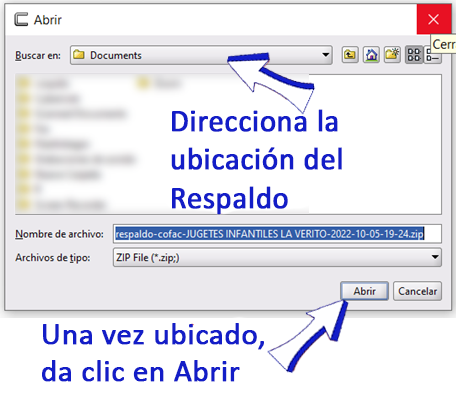
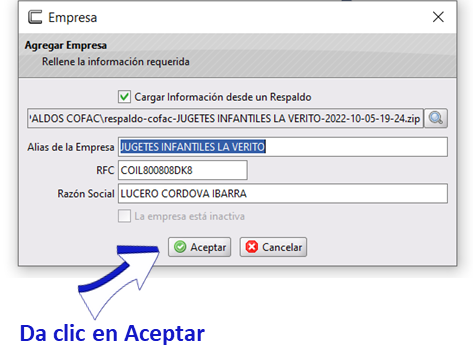
Nuestrá Empresa se habrá creado y aparecerá en la barra de Empresas. Y con esto, podrás configurarla y cargar los datos Fiscales, etc.
¿Cómo editar mi Empresa?
Si fuera necesario Editar algún dato de nuestra Empresa, podremos hacerlo dando clic en el botón Editar la empresa seleccionada, cabe señalar que debemos tener seleccionada la Empresa que necesitamos editar, en la barra de Empresas.
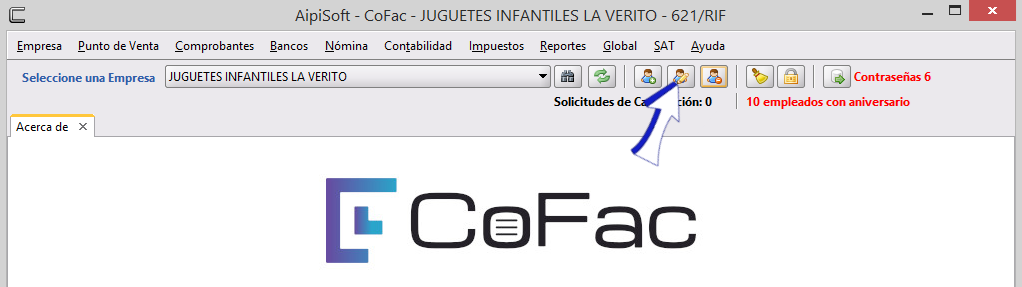
Aparecerán los datos de nuestra Empresa, y podremos editar el dato necesario: Alias de la Empresa, RFC o la Razón Social. En este ejemplo editaremos el nombre. Al final da clic en "Guardar"
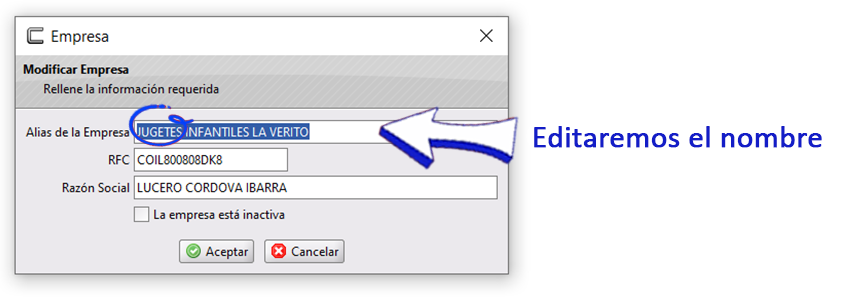
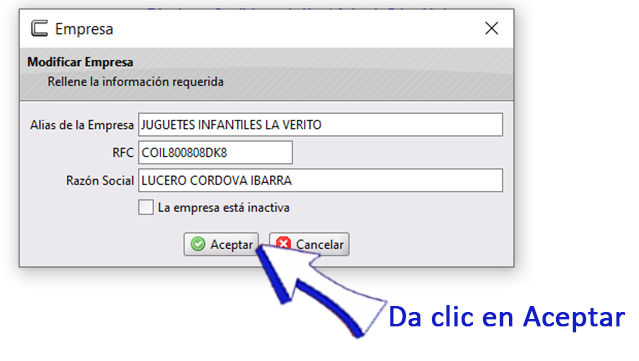
En cualquier momento podrás editar los datos para corregir errores.
¿Cómo eliminar una Empresa?
Debes tener cuidado en elegir esta opción, ya que al eliminar una Empresa, no podrás volver a consultar la información que estuviera dada de alta en ella ni se podrá recuperar la información. Es recomendable crear un respaldo antes de eliminarla, para que si fuera el caso de requerir alguna consulta posterior, se pueda cargar nuevamente desde un respaldo. Para eliminarla, solamente tiene que seleccionar la Empresa y posteriormente dar clic en el botón Eliminar
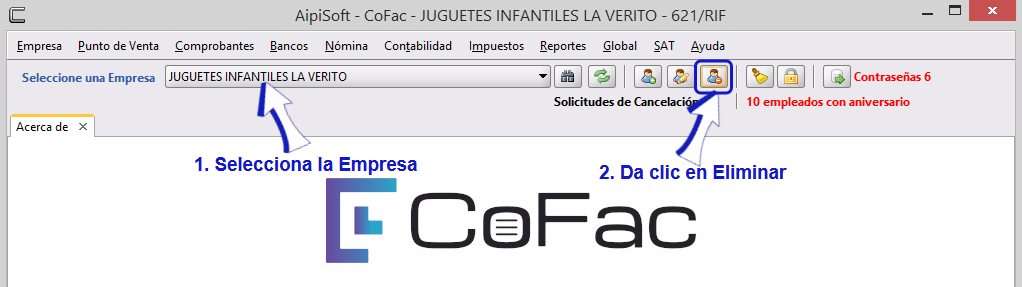
Con ese simple proceso se habrá eliminado la Empresa seleccionada.
Si existiera la remota probabilidad de tener la necesidad de consultar algún dato, posterior a eliminar la Empresa, su mejor opción será "Inactivar" la Empresa en vez de eliminarla por completo de CoFac, con esto usted podrá consultarla las veces necesarias.
Inactivar Empresa
Al inactivar una Empresa, se marca en color Rojo en la barra de Empresas, de esta manera tendrás la opción de dejar su base de datos disponible para cualquier consulta pero el usuario podrá identificarla fácilmente como inactiva al señalarse en rojo como inactiva (que no se debe trabajar en ella). Inactiva la Empresa que requieras de la siguiente manera:
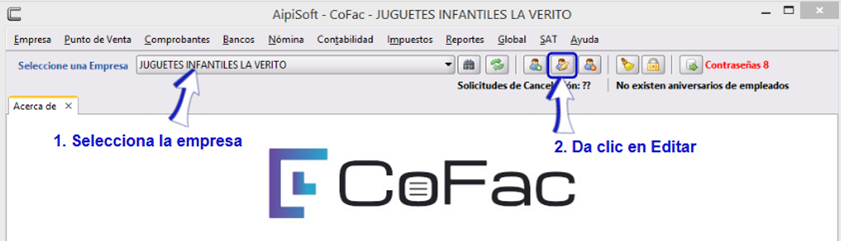
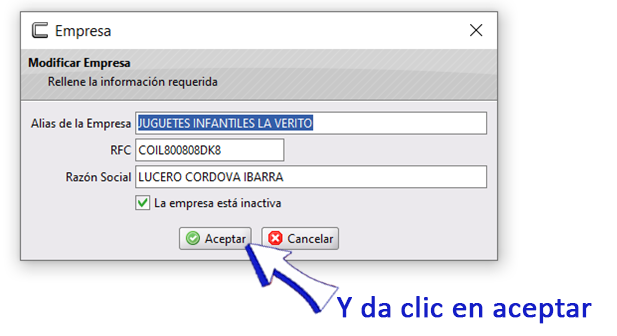
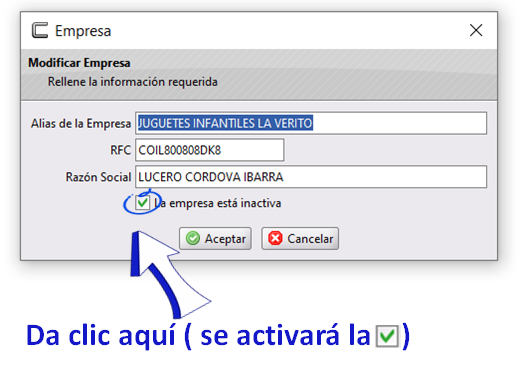
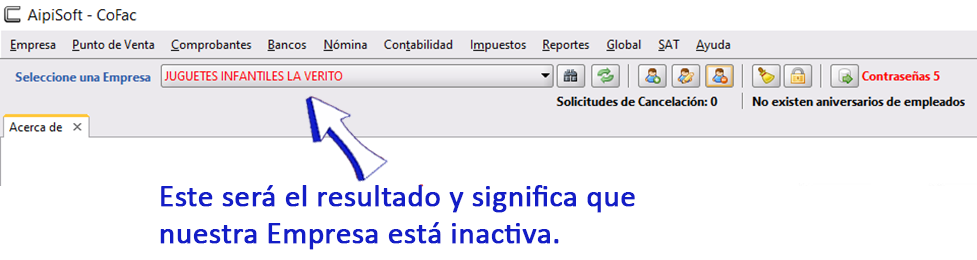
Sin embargo, podremos reactivarla si es necesario, realizando los mismos pasos que hicimos para inactivarla. Seleccionar la Empresa y dar clic en el botón Editar, después clic en La empresa esta inactiva para eliminar el palomeado de la casilla y dar clic en Aceptar
Si tienes dudas o comentarios, contacta con tu distribuidor autorizado o escríbenos a soporte@cofac.mx